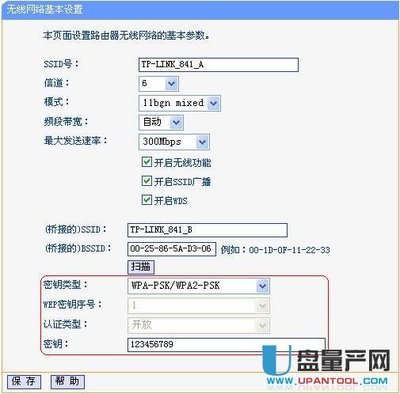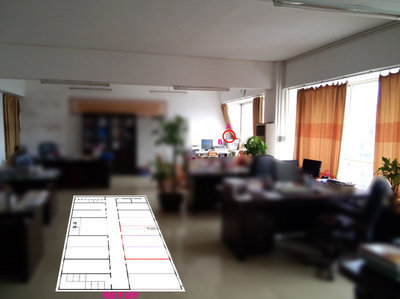我们在使用无线网络的时候,距离、建筑物的阻挡等因素,使得无线信号覆盖范围有线,不能满足用户的使用需求;但我们可以通过配置WDS桥接来解决这个问题,下面是小编给大家整理的一些有关fast无线路由桥接设置方法,希望对大家有帮助!
fast无线路由桥接设置方法1、登录到无线路由器B管理界面,然后点击“无线设置”——>“基本设置”,记录下“SSID号”、“MAC地址”和“信道”。
2、在“无线设置”——>“无线安全设置”,记录下加密方式和PSK密码。
注意:路由器B的SSID、信道、PSK密码、加密方式等信息,在配置路由器A和C的时候需要用到。
配置路由器A
1、修改LAN口IP地址:在管理界面点击“网络参数”——>“LAN口设置”,在“IP地址”选项后面更改为:192.168.1.2——>“保存”,路由器会自动重启,重启完成后重新登录。
2、开启WDS功能:点击“无线设置”——>“基本设置”勾选“开启WDS”。
3、WDS桥接设置:点击“扫描”。
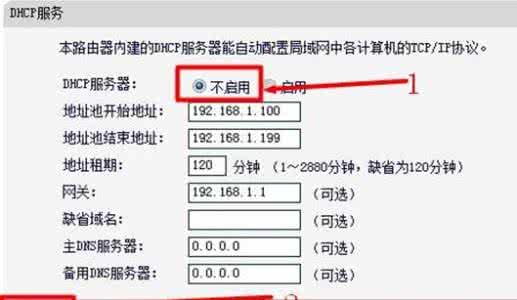
找到路由器B的SSID和MAC选项,点击后面的“连接”。
“信道”、“密钥类型”和“密钥”3个参数按照路由器B上记录的信息配置。
4、关闭DHCP服务器:在管理界面点击“DHCP服务器”,然后选择“不启用”——>“保存”。
至此无线路由器A与B之间的WDS桥接配置就完成了。
 爱华网
爱华网